I.Hướng dẫn chuyển ribbon sang classic trong autocad các phiên bản.
1.Các bạn mở phần mềm autocad lên (Từ 2010 trở lên).
2. Tại màn hình làm việc của autocad bạn rê chuột xuống góc dưới bên phải màn hình và chọn thẻ Workspace Switching.
3. Nếu không có thẻ Workspace Switching thì bạn đưa chuột qua góc phải bên dưới màn hình rồi chọn hiện thẻ Workspace lên.
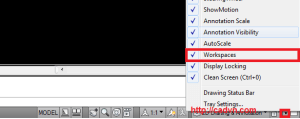
4. Tại thẻ Workspace Switching bạn click chọn 2D Drafting & Annotation để chuyển ribbon sang classic một cách nhanh nhất.
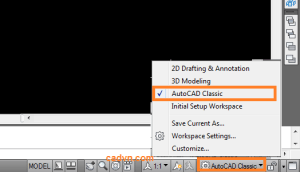
5. Để chuyển lại từ classic sang ribbon bạn làm tương tự.
II. Chuyển Ribbon sang classic bằng lệnh tắt nhanh nhất
Để chuyển đưa giao diện autocad về classic bạn có thể sử dụng tổ hợp lệnh tắt để tiết kiệm thời gian.
1. Nhập lệnh: wscurrent => Enter
2 Nhập dòng chữ: “autocad classic” => Enter (Chỉ nhập chữ, không nhập dấy nháy kép “)
Dao diện của autocad sẽ đổi về dạng classic như phiên bản Autocad 2007. Tại giao diện Classic bạn có thể sử dụng những chứ năng ẩn, hiện,sắp xếp và di chuyển các thanh công cụ tùy ý tương tự như trong phiên bản autocad 2007.
Lưu ý:
Nếu các bạn làm theo hướng dẫn trên mà không thể nào đổi giao diện ribbon sang classic được thì có thể do bạn đã cài thiếu file trong quá trình cài đặt. Để khắc phục lỗi “Invalid” khi nhập lệnh tắt hoặc không thấy tùy chọn “Autocad classic” trong thẻ Workspace Switching thì bạn nên tìm hiểu về cách thêm hoặc bạn tải file acad.CUIX này về rồi dùng phần mềm giải nén file .rar ra và làm theo hướng dẫn đi kèm để thêm chức năng “autocad classic” cho thẻ Workspace Switching giúp bạn chuyển ribbon sang classic theo như hướng dẫn ở phía trên.